MTP eller Media Transfer Protocol, a är en del av Windows Media Framework, gör att mediefiler kan överföras från en bärbar enhet till en annan automatiskt. Det kallades tidigare PTP eller Picture Transfer Protocol.
vi överför ofta filer till eller från mobil-eller digitalkamera till en annan enhet och vice versa. Du kanske inte vet, men när du överför bilder från en digitalkamera använder du en MTP-anslutning för att göra överföringen. Det finns huvudsakligen två alternativ du får efter att ha anslutit en mobil enhet till datorn med en datakabel. Det första alternativet låter dig överföra alla typer av filer inklusive dokument, videor eller ljud. Det andra alternativet är MTP, vilket gör det möjligt för användare att snabbt flytta bilder från en enhet till en annan.
om Media Transfer Protocol inte fungerar och du har problem med att använda MTP i Windows 11 eller Windows 10, kan det här förslaget hjälpa dig att åtgärda problemet.
Media Transfer Protocol fungerar inte
eftersom Media Transfer Protocol inte fungerar korrekt kommer din enhet inte att upptäckas av datorn, och som ett resultat kan du inte överföra bilder snabbt till eller från digitalkameran och mobiltelefonen till din Windows-dator. Ibland kan du även få se följande felmeddelanden:
- MTP USB-enhet installeras inte
- MTP USB-enhetsdrivrutin misslyckades
- MTP känns inte igen
Om Media Transfer Protocol (MTP) inte fungerar på Windows 11 / 10, följ dessa steg:
- kontrollera om din mobil stöder MTP
- uppdatera den befintliga MTP-enhetsdrivrutinen
- installera MTP-enhetsdrivrutinen
- aktivera MTP manuellt
- aktivera USB-felsökningsläge
Om du vill veta mer om dessa steg, fortsätt läsa.
1] Kontrollera om din mobil stöder MTP
de flesta mobiler med kameror har MTP-stöd för att överföra bilder från eller till enheten, men det är ändå bra att kontrollera.
2] uppdatera den befintliga MTP-drivrutinen
öppna WinX-menyn, välj Enhetshanteraren och sök sedan efter din mobila enhet. Högerklicka på den och välj Uppdatera drivrutinsprogramvara för att uppdatera drivrutinsprogramvaran.
3] Installera MTP enhetsdrivrutinen
om drivrutinen inte är installerad, anslut sedan enheten. När du har anslutit den nya enheten till din dator installeras den nödvändiga drivrutinen automatiskt. Se till att du inte har avbrutit installationen. Om Enhetshanteraren visar meddelandet drivrutiner för den här enheten är inte installerade bör du överväga att installera om drivrutinen.
4] Aktivera MTP manuellt
Du måste aktivera Media Transfer Protocol manuellt i vissa fall. Olika mobiltillverkare har olika procedurer, så kontrollera metoden för din tillverkare.
5] Aktivera USB-felsökningsläge
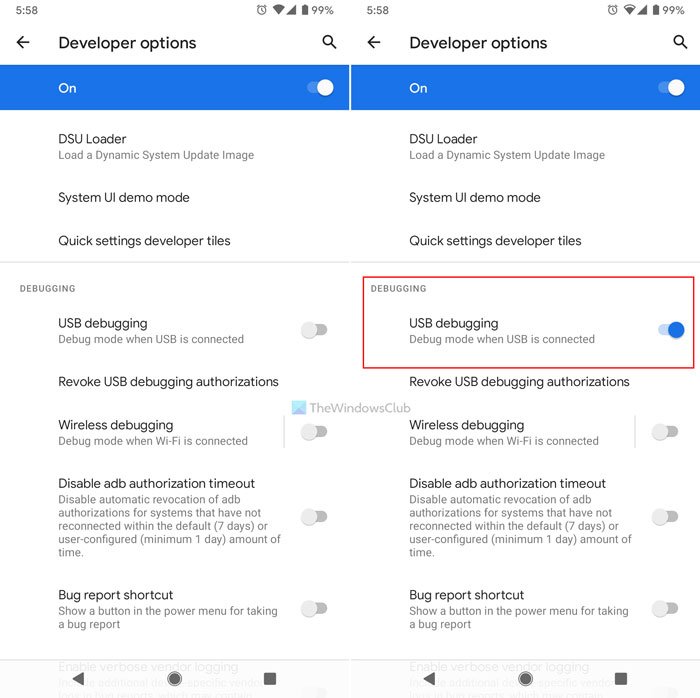
Om du har en Android-mobil och MTP inte fungerar, se till att du har aktiverat USB-felsökningsläge. Detta hjälper dig att felsöka ytterligare.
Om du installerar en ny drivrutin eller uppdaterar din befintliga inte har hjälpt, öppna File Explorer och navigera till följande sökväg:
C:\Windows\INF
här får du en fil som heter wpdmtp.inf. Högerklicka på den filen och välj Installera.
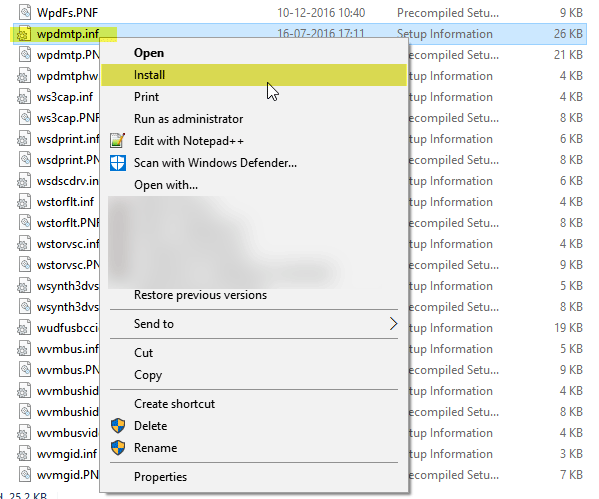
Microsoft tillhandahåller en uppsättning klassdrivrutiner för att stödja Media Transfer Protocol (MTP). Om din enhet stöder MTP kan du använda en av dessa drivrutiner. Förutom klassdrivrutinerna tillhandahåller Microsoft en installationsinformation (.inf) – fil för att installera en klassdrivrutin. Den här filen heter WpdMtp.inf.
När du har klickat på Installera ska det inte ta mer än några sekunder innan processen är klar. Därefter ska MTP fungera som vanligt. Om inte, försök att starta om datorn och kontrollera om den fungerar eller inte.
När processen är klar startar du om datorn och ser om MTP fungerar normalt.
Hur aktiverar jag MTP i Windows 11/10?
aktivera MTP eller Media Transfer Protocol är inte möjligt på Windows 11/10-datorer. Allt du kan göra är att installera MTP-drivrutinen på din dator och aktivera MTP på din Android-telefon. För att göra det måste du hitta alternativet Media Transfer Protocol efter att du har anslutit det till din dator.
varför fungerar inte min MTP?
Det kan finnas olika anledningar till varför MTP inte fungerar på din dator. Från en telefon som inte stöds till felaktiga inställningar kan det orsaka på grund av någon anledning. Men om du står inför det här problemet måste du följa alla guider som nämns i artikeln. Till exempel måste du kontrollera om din mobil stöder MTP eller inte. Om ja, kan du kontrollera MTP-drivrutinen, aktivera MTP manuellt etc.
hoppas något hjälper.
